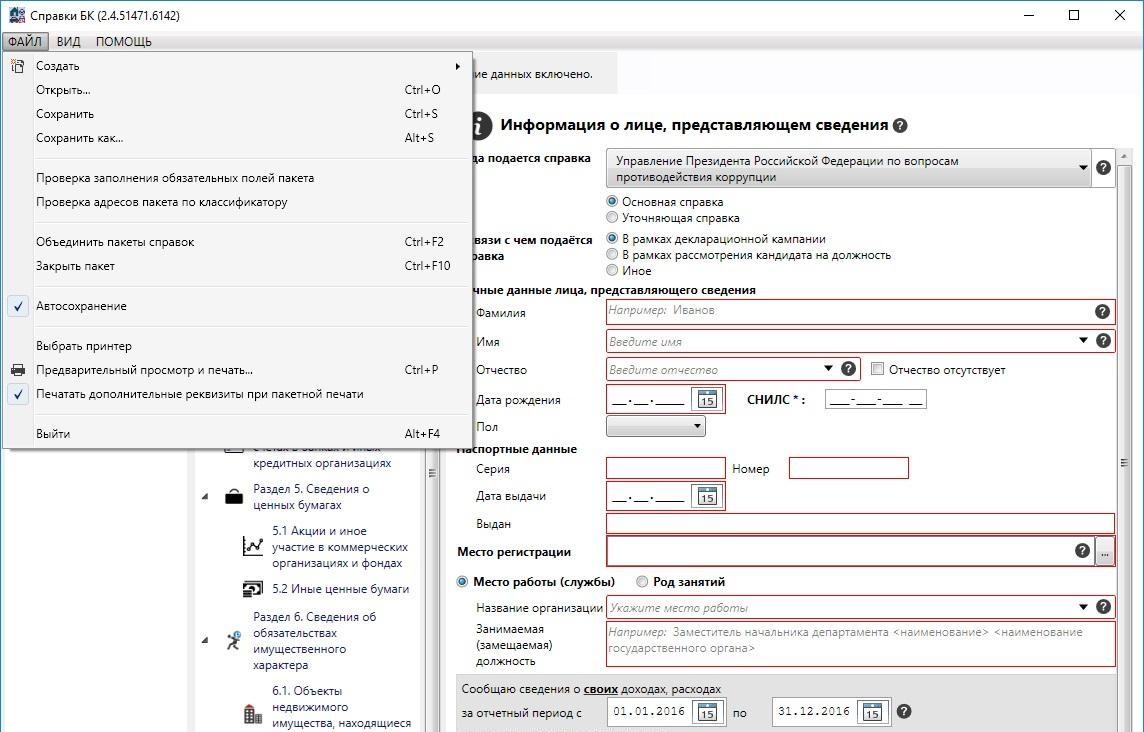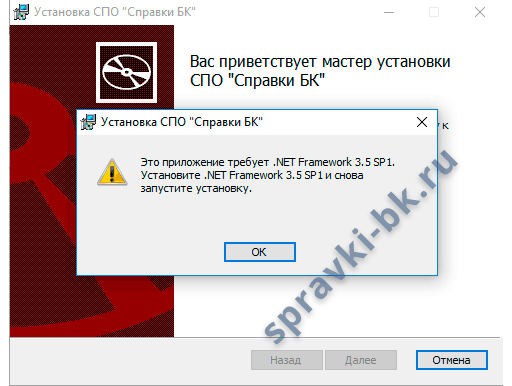Решение проблемы с запуском, когда программа Справки БК не открывается на компьютере с Windows после установки, или просто не запускается.
Как и в любом другом ПО, в работе программы могут возникать ошибки. К примеру, СПО Справки БК не открывается на компьютере после установки. Проблема неприятная, но легко решаемая. Есть несколько возможных вариантов.
Сначала убедитесь, что у вас установлена самая новая версия Справки БК.
Блокировка брандмауэром Windows
Брандмауэр служит для защиты операционной системы от вредоносных объектов. Он довольно неплохо выполняет свою работу, но иногда блокирует то, что не нужно. Требуется выключить брандмауэр и посмотреть на поведение программы.
- 1. Кликните по кнопке «Пуск», перейдите в каталог «Служебные – Windows» и запустите панель управления.
- 2. В панели щелкните пункт «Администрирование».
- 3. Выберите «Службы».
- 4. В списке служб найдите «Брандмауэр Защитника Windows» и кликните по записи два раза.
- 5. В следующем окне нажмите «Остановить», а затем «Применить» и «ОК».
Если после отключения брандмауэра программа запускается, то дело было именно в блокировке. Придется настраивать его правила. Выполняется это в самом брандмауэре. Попасть в его настройки можно при помощи панели управления, в которой требуется кликнуть по пункту «Брандмауэр Windows».
Если у вас установлен сторонний антивирус с файрволлом, то блокировка может возникать и с его стороны. Попробуйте временно отключить защиту. Для разных антивирусов инструкция разная. Но если у вас NOD32 от ESET, то щелкните по значку в трее правой кнопкой мыши, выберите «Временно отключить файрволл», выставьте временной промежуток (к примеру, 30 минут) и нажмите ОК.
Активация правильной версии .NET Framework
В Windows 10 по умолчанию установлена и активирована последняя версия компонента NET. Framework. Но программе для работы требуется именно версия 3.5. Поэтому ее нужно активировать в настройках операционной системы.
- 1. Кликните по кнопке «Пуск», выберите каталог «Служебные – Windows» и запустите панель управления.
- 2. В панели щелкните пункт «Программы и компоненты».
- 3. В левой части окна кликните «Включение или отключение компонентов Windows».
- 4. В списке отметьте пункт .NET Framework 3.5 и нажмите ОК.
Стоит заметить, что для Windows 7 и других версии ОС инструкция точно такая же. Практически все пункты совпадают. Поэтому с активацией нужной версии компонента не должно возникнуть никаких проблем. Не забудьте только перезагрузить компьютер.
Если в списке установленных компонентов нет .NET Framework 3.5, то его нужно скачать с официального сайта Microsoft и установить.
Переустановка Справки БК
Если ничего из вышеперечисленного не помогает, это значит, что Файлы самой программы повреждены. Здесь поможет только полная ее переустановка. Процесс довольно простой и понятный.
- 1. Перейдите на страницу загрузки, в блоке «Последняя версия» нажмите кнопку «Скачать» на самой с вежей версии СПО.
- 2. Откройте проводник, перейдите в каталог загрузок и откройте скачанный архив.
- 3. Запустите исполняемый файл двойным кликом. В мастере установки сразу щелкните «Далее».
- 4. На следующем этапе щелкните кнопку «Изменить» для смены папки установки.
- 5. Выберите альтернативный каталог, нажмите ОК и щелкните «Далее».
После установки можно попробовать запустить программу. Но не забудьте перед переустановкой удалить старую версию приложения. Делать это нужно при помощи панели управления и пункта «Программы и компоненты». Найдите в списке программу, щелкните по ней правой кнопкой мыши и выберите «Удалить». Далее следуйте указаниям мастера.
Смена стандартного каталога для установки требуется если Справки БК не запускается на Windows 10, вылетает или сразу закрывается. Windows 10 по умолчанию устанавливает СПО в папку AppData, что может вызвать вылеты и ошибки при открытии приложения. Поэтому лучше сменить папку на другую.
Все перечисленные варианты позволят устранить проблему с программой Справки БК, если она не запускается. Если же ничего не помогает, остается переустановить операционную систему Windows либо использовать другой ПК для заполнения справки о доходах.
Содержание
- Справки БК виснет при запуске и не отвечает
- Отсутствие Visual C++ в Windows
- Блокировка вирусами
- Восстановление файлов Windows
- Оставить комментарий
- Как установить новую версию Справки БК и что делать если она не устанавливается
- Шаг 1: Скачиваем последнюю версию
- Шаг 2: Запускаем установщик
- 2 комментария
- Оставить комментарий
- Почему СПО Справки БК вылетает на Windows 10 при переходе по вкладкам
- Несовместимость с версией Windows
- Неправильная папка для установки
- Прекращена работа программы Справки БК: причины и решения
- Блокировка со стороны брандмауэра
- Работа вирусов
- Повреждение системных файлов
- Альтернативные способы решения проблемы
- Справки БК не запускается на Windows 10 или Windows 7
- Блокировка брандмауэром Windows
- Переустановка Справки БК
- Оставить комментарий
Справки БК виснет при запуске и не отвечает
Обновлено 15 июля 2021 г.
Решение проблемы, когда Справки БК зависает при запуске или во время работы, не реагируя на ваши действия.
В некоторых случаях Справки БК может зависать во время работы или во время запуска. При этом Windows сообщает, что программа не отвечает.
Такое поведение связано с определенными проблемами в операционной системе. Однако существуют способы, позволяющие устранить неполадки.
Обязательно убедитесь, что у вас установлена новая версия Справки БК.
Отсутствие Visual C++ в Windows
Если программа зависает еще на этапе загрузки, то высока вероятность того, что в ОС отсутствует компонент Visual C++. Он необходим для многих программ, которые занимаются созданием разного рода отчетности. Поэтому его лучше установить. Это бесплатно.
Рекомендуется перезагрузить компьютер после установки данного компонента. После рестарта попробуйте снова запустить «Справки БК». Проблема должна уйти. Если же все осталось так же, попробуйте переустановить NET. Framework или активировать в настройках версию 3.5.
Блокировка вирусами
- 1. В системном трее найдите иконку штатного антивируса и кликните по ней.
Антивирус начнет поиск вредоносных объектов. Процедура может растянуться на пару часов. Если будут найдены какие-либо угрозы, антивирус их удалит и данное действие отразится в журнале. По завершении процедуры перезагрузите машину.
Если вы не доверяете штатному антивирусу, то скачайте бесплатный инструмент Dr Web Cure IT. Он предельно прост и обладает русским языком. Поэтому работать с ним просто. Скачать его можно на официальном сайте Dr Web.
Восстановление файлов Windows
Если вирусы повредили некоторые файлы операционной системы, то зависать могут многие программы. Нужно попробовать восстановить файлы и компоненты при помощи командной строки. Сделать это проще, чем может показаться на первый взгляд.
- 1. Откройте меню «Пуск», перейдите в каталог «Служебные – Windows».
Проверка файлов и их восстановление может занять довольно много времени. Все зависит от степени захламленности системного диска. По завершении операции необходимо обязательно перезагрузить компьютер для применения изменений.
Иногда операция по восстановлению файлов не дает делаемого результата. Это говорит о том, что повреждение файлов слишком сильное. Потребуется полная переустановка операционной системы. Это займет много времени, поскольку процесс довольно сложный. Но зато все будет гарантированно работать.
Программа СПО Справки БК может зависать на старте или во время работы по разным причинам. Но описанные выше способы позволяют, в большинстве случаев, решить проблему без необходимости переустановки операционной системы Windows.
Оставить комментарий
Ваш email будет скрыт. Обязательные поля отмечены символом *
Источник
Как установить новую версию Справки БК и что делать если она не устанавливается
Обновлено 14 сентября 2021 г.
Пошаговая инструкция показывает как установить программу Справки БК последней версии на Windows 10. Также приведём решение частых проблем, например, если СПО не устанавливается.
Шаг 1: Скачиваем последнюю версию
На данный момент самой свежей версией СПО является 2.5.0, выпущенная 30 июля 2021 года. Когда она обновится неизвестно, но обычно новая версия выходит 1 раз в год. Когда это случится в очередной раз, мы опубликуем информацию на сайте.
После загрузки архива распакуйте его и увидите установочный файл. Его имя может отличаться от того, что указано на скриншоте ниже.
Перед тем как установить справку бк на компьютер нужно отключить антивирус, поскольку он может блокировать нужные процессы. Если переживаете за наличие вирусов в файле, проверьте его любым антивирусом до запуска. Вообще, по ссылке выше загружается официальная версия СПО.
Также удостоверьтесь, что ваш ПК удовлетворяет системным требованиям:
- Операционная система Windows XP Pro SP3 или выше. 1ГБ свободного места на жёстком диске.
Шаг 2: Запускаем установщик
Открываете инсталлятор и жмёте кнопку «Запустить».
Далее откроется мастер установки, который описывает каждый шаг.
Следуя его указаниям вы установите программу и увидите на рабочем столе ярлык запуска СПО.
На этом установка завершена.
Отдельно стоит отметить, что все проблемы связанные с установкой, в 99% являются следствием настройки компьютера. На «чистой» Windows 10 справка устанавливается и работает идеально.
2 комментария
Ольга Михайловна
Не удается установить новую версию справки 2.5.0 на рабочий стол. Запускаю скачать, идет загрузка и ничего не появляется для ее заполнения. У меня виндоус 10. Как установить справку? дополнительно требует программу акробат для редактирования, без нее можно установить спо?
Ольга Колпакова
Для установки Adobe Acrobat не нужен. Чтобы установить Справку, скачайте программу и запустите установщик из папки «Загрузки». Windows 10 сама всё сделает.
Оставить комментарий
Ваш email будет скрыт. Обязательные поля отмечены символом *
Предоставление справки 460 является обязанностью госслужащего согласно антикоррупционного законодательства.
Источник
Почему СПО Справки БК вылетает на Windows 10 при переходе по вкладкам
Обновлено 6 сентября 2021 г.
Почему программа Справки БК вылетает при переходе по вкладкам или во время заполнения документа в разделах: 3 причины и их решение.
Программа СПО «Справки БК» предназначена для заполнения и распечатки справок о доходах, расходах, имуществе госслужащих и их семьи. Однако приложение довольно капризное: часто возникают непонятные ошибки, вне зависимости от версии используемой операционной системы Windows 10, 8 или 8.1.
Чаще всего программа Справки БК вылетает сразу после запуска или во время перехода по вкладкам или разделам. Есть несколько причин и решений данной проблемы.
Перво-наперво убедитесь, что у вас установлена самая новая версия Справки БК.
1. Откройте браузер, перейдите по ссылке https://www.microsoft.com/ru-ru/download/details.aspx?id=21 и нажмите на красную кнопку «Скачать».
2. Откройте проводник, перейдите в папку загрузок и дважды кликните по скачанному файлу.
Далее следуйте указаниям мастера установки. После выполнения всех действий не забудьте перезагрузить компьютер для применения сделанных изменений. После рестарта Windows можно пробовать вновь работать с программой.
Для решения проблемы с отсутствующими компонентами в Windows 7 и Vista инструкция точно такая же. Нужно просто установить требуемую версию Framework. В Windows 10 последняя версия Framework уже установлена, но она не подходит требуется именно версия 3.5. Можно также использовать версию пакета с обновлением SP1.
Несовместимость с версией Windows
Чаще всего проблема проявляется на Windows 10 64-бит версии 1909. Поможет запуск программы в режиме совместимости с Windows 7. Инструкция довольно простая.
1. Кликните правой кнопкой мыши по ярлыку Справки БК и выберите пункт «Свойства».
2. Перейдите на вкладку «Совместимость», отметьте галочкой пункт «Запустить программу в режиме совместимости», выберите Windows 7, нажмите «Применить» и ОК.
После этого запустите программу двойным кликом по ярлыку. Если проблема была именно в совместимости, то программа будет нормально работать. Если нет, то проблема в другом.
Неправильная папка для установки
Это частая причина того, что СПО Справки БК вылетает на Windows 10. По умолчанию эта операционная система устанавливает программу в скрытую папку AppData. Иногда это становится проблемой во время работы и может приводить к неожиданному вылету программы на рабочий стол.
Решение простое – в процессе установки измените папку. Лучше выбрать каталог на локальном диске (можно даже на системном). Это позволит избежать появления ошибок в будущем.
Если программа установлена, переустановите её.
В Windows 8 и 8.1 также существует проблема с каталогом AppData. Поэтому данная инструкция будет актуальна и для этих версий операционной системы.
Источник
Прекращена работа программы Справки БК: причины и решения
Обновлено 14 июля 2021 г.
Что делать, если неожиданно прекращена работа программы Справки БК.
Программа предназначена для работы в операционных системах Windows и иногда в её работе случаются ошибки. Одна из самых распространенных заключается в том, что работа программы Справки БК была прекращена по неизвестной причине. Есть определенные способы для решения проблемы.
Сначала убедитесь, что у вас установлена свежая версия Справки БК.
Блокировка со стороны брандмауэра
Брандмауэр Windows – это защитное ПО, которое не дает подозрительным файлам из интернета и другому ПО вмешиваться в работу операционной системы. Но иногда он блокирует то, что не нужно.
Если Справки БК неожиданно завершает работу, есть смысл отключить брандмауэр и посмотреть, решится ли проблема.
- 1. Кликните по кнопке «Пуск», перейдите в каталог «Служебные – Windows» и запустите панель управления.
После этого попробуйте запустить «Справки БК» и поработать с программой. Если внезапной остановки работы не наблюдается, то проблема была именно в брандмауэре. В противном случае, придется искать альтернативное решение проблемы.
Для Windows 7 инструкция точно такая же, но служба будет называться «Брандмауэр Windows». В остальном все действия останутся такими же.
Если у вас установлен сторонний антивирусный продукт с собственным файрволлом, то брандмауэр можно и не включать. В этом случае, смысла в его использовании нет.
Работа вирусов
Часто вирусы и другое вредоносное ПО мешает работе многих программ, блокируя выполнение некоторых операций.
Для исключения этой причины придется проверить компьютер на вирусы и в случае их обнаружения – уничтожить. Рассмотрим вариант на примере встроенного Защитника Windows 10.
- 1. В системном трее найдите иконку штатного антивируса и кликните по ней.
Процесс может занять около 1 часа, но это самый простой способ обнаружить вредоносные объекты и устранить их. После удаления вирусов рекомендуется перезагрузить компьютер. После этого пробуйте снова работать с программой Справки БК.
Если вы используете сторонний антивирус, инструкция будет немного другая. Ведь меню отличается. В большинстве современных антивирусных продуктов запустить проверку можно прямо из системного трея, кликнув правой кнопкой мыши по значку и выбрав соответствующий пункт в меню.
Повреждение системных файлов
Если вирусы успели повредить файлы операционной системы, то программа Справки БК может вести себя некорректно. В числе прочего, она может неожиданно завершить свою работу. Нужно выполнить проверку и попытаться восстановить системные файлы.
- 1. Откройте меню «Пуск», перейдите в каталог «Служебные – Windows».
Эта команда запустит проверку целостности системных файлов и в случае необходимости восстановит их. По завершении процедуры обязательно нужно перезагрузить компьютер. Иначе сделанные изменения не будут учтены.
! Если эта процедура не помогла, то файлы Windows повреждены серьезно. Здесь справиться с проблемой поможет только полная переустановка операционной системы. Этот процесс потребует много времени, но результат будет стопроцентный.
Альтернативные способы решения проблемы
Иногда бывают другие причины для того, чтобы программа неожиданно прекращала свою работу. Поэтому есть альтернативные способы решения проблемы.
Все вышеописанные способы помогут решить проблему практически в любой версии операционной системы Windows.
Источник
Справки БК не запускается на Windows 10 или Windows 7
Обновлено 15 июля 2021 г.
Решение проблемы с запуском, когда программа Справки БК не открывается на компьютере с Windows после установки, или просто не запускается.
Как и в любом другом ПО, в работе программы могут возникать ошибки. К примеру, СПО Справки БК не открывается на компьютере после установки. Проблема неприятная, но легко решаемая. Есть несколько возможных вариантов.
Сначала убедитесь, что у вас установлена самая новая версия Справки БК.
Блокировка брандмауэром Windows
Брандмауэр служит для защиты операционной системы от вредоносных объектов. Он довольно неплохо выполняет свою работу, но иногда блокирует то, что не нужно. Требуется выключить брандмауэр и посмотреть на поведение программы.
- 1. Кликните по кнопке «Пуск», перейдите в каталог «Служебные – Windows» и запустите панель управления.
Если после отключения брандмауэра программа запускается, то дело было именно в блокировке. Придется настраивать его правила. Выполняется это в самом брандмауэре. Попасть в его настройки можно при помощи панели управления, в которой требуется кликнуть по пункту «Брандмауэр Windows».
Если у вас установлен сторонний антивирус с файрволлом, то блокировка может возникать и с его стороны. Попробуйте временно отключить защиту. Для разных антивирусов инструкция разная. Но если у вас NOD32 от ESET, то щелкните по значку в трее правой кнопкой мыши, выберите «Временно отключить файрволл», выставьте временной промежуток (к примеру, 30 минут) и нажмите ОК.
В Windows 10 по умолчанию установлена и активирована последняя версия компонента NET. Framework. Но программе для работы требуется именно версия 3.5. Поэтому ее нужно активировать в настройках операционной системы.
- 1. Кликните по кнопке «Пуск», выберите каталог «Служебные – Windows» и запустите панель управления.
Стоит заметить, что для Windows 7 и других версии ОС инструкция точно такая же. Практически все пункты совпадают. Поэтому с активацией нужной версии компонента не должно возникнуть никаких проблем. Не забудьте только перезагрузить компьютер.
Переустановка Справки БК
Если ничего из вышеперечисленного не помогает, это значит, что Файлы самой программы повреждены. Здесь поможет только полная ее переустановка. Процесс довольно простой и понятный.
- 1. Перейдите на страницу загрузки, в блоке «Последняя версия» нажмите кнопку «Скачать» на самой с вежей версии СПО.
- 2. Откройте проводник, перейдите в каталог загрузок и откройте скачанный архив.
- 3. Запустите исполняемый файл двойным кликом. В мастере установки сразу щелкните «Далее».
После установки можно попробовать запустить программу. Но не забудьте перед переустановкой удалить старую версию приложения. Делать это нужно при помощи панели управления и пункта «Программы и компоненты». Найдите в списке программу, щелкните по ней правой кнопкой мыши и выберите «Удалить». Далее следуйте указаниям мастера.
Смена стандартного каталога для установки требуется если Справки БК не запускается на Windows 10, вылетает или сразу закрывается. Windows 10 по умолчанию устанавливает СПО в папку AppData, что может вызвать вылеты и ошибки при открытии приложения. Поэтому лучше сменить папку на другую.
Все перечисленные варианты позволят устранить проблему с программой Справки БК, если она не запускается. Если же ничего не помогает, остается переустановить операционную систему Windows либо использовать другой ПК для заполнения справки о доходах.
Оставить комментарий
Ваш email будет скрыт. Обязательные поля отмечены символом *
Источник
Возникла ошибка печати «Принтеру не удалось напечатать»: почему пишет, что делать
Первое, что нужно сделать в этой ситуации, — это проверить целостность соединительных кабелей. Несмотря на всю свою надежность, со временем они могут потерять устойчивость или просто выйти из строя. Нередки случаи механических повреждений при перестановке мебели или любых других действиях.
Есть два типа кабелей, которые можно использовать для подключения к принтеру. Самый популярный кабель USB и Ethernet, более известный как патч-кабель. На самом деле это изделия из пластика, пластика и тонкого металла. Поэтому случаи натирания не единичны. Самым надежным вариантом тестирования было бы временное использование аналогичных кабелей другой техники.
Блокировка брандмауэром Windows
Брандмауэр служит для защиты операционной системы от вредоносных объектов. Он довольно неплохо выполняет свою работу, но иногда блокирует то, что не нужно. Требуется выключить брандмауэр и посмотреть на поведение программы.
-
1. Кликните по кнопке «Пуск», перейдите в каталог «Служебные – Windows» и запустите панель управления.
Если после отключения брандмауэра программа запускается, то дело было именно в блокировке. Придется настраивать его правила. Выполняется это в самом брандмауэре. Попасть в его настройки можно при помощи панели управления, в которой требуется кликнуть по пункту «Брандмауэр Windows».
Если у вас установлен сторонний антивирус с файрволлом, то блокировка может возникать и с его стороны. Попробуйте временно отключить защиту. Для разных антивирусов инструкция разная. Но если у вас NOD32 от ESET, то щелкните по значку в трее правой кнопкой мыши, выберите «Временно отключить файрволл», выставьте временной промежуток (к примеру, 30 минут) и нажмите ОК.
Выбор принтера
Для этого необходимо произвести следующие действия:
- Заходим в Панель управления и переходим на «Устройства и Принтеры». Окно покажет перечень подсоединенных принтеров и устройств.
- Выбираем наше устройство – проверяем статус принтера, он должен быть «Подключен».
- Устанавливаем курсор мыши на пиктограмму принтера, нажимаем правую клавишу. В выпадающем контекстном меню выбираем «Использовать по умолчанию».
Возле принтера должен появиться зеленая галочка. Принтер в нерабочем состоянии отображается на панели «Устройства и принтеры» бледным, обесцвеченным значком.
В выпадающем окне выбираем параметр «Автоматически» и сохраняем параметры.
- Для того чтобы проверить работу Диспетчера, нажимаем «Перезапустить службу».
- При отправке на принтер большого количества запросов на печать попробуйте очистить Очередь печати и перезагрузить принтер.
Проверяем свойства принтера
Открываем вкладку «Устройства» – «Принтеры и факсы». Щелчком правой клавиши мыши открываем выпадающее окно «Свойства», находим опцию «Обмен данными». Жмем «Отключить». После действия пробуем перезагрузить принтер.
Находим значок принтера, делаем два щелчка мышью и проверяем состояние устройства. Если выпадающее значение «Работать автономно», параметр следует изменить.
Для действия переходим по пути Пуск – Панель управления – Устройства и принтеры.
О представлении гражданами, претендующими на замещение должностей федеральной государственной службы, и федеральными государственными служащими сведений о доходах, об имуществе и обязательствах имущественного характера»;
— Указом Президента Российской Федерации от 23 июня 2014 г. № 460 «Об утверждении формы справки о доходах, расходах, об имуществе и обязательствах имущественного характера и внесении изменений в некоторые акты Президента Российской Федерации».
2. Заполнение необходимых сведений о персоналии для последующей печати в установленном виде.
3. Ввод и отображение введенных данных.
4. Проверку корректности ввода данных.
Настоящее описание программного обеспечения предназначено для ознакомления пользователей с правилами и особенностями работы с СПО «Справки БК».
2.
Для запуска приложения достаточно кликнуть по иконке двойным щелчком мышки.
Как заполнить справку БК: образец заполнения и пошаговая инструкция
Учитывая, что речь идёт об официальном документообороте, декларации заполняются строго по установленному законом образцу. Ниже вы найдете методические рекомендации по заполнению справки бк 2018 года и три образца: на госслужащего, на супруга или супругу и на ребенка.
Преимущество подачи сведений о доходах в электронном виде обусловлено тем, что программа БК автоматически находит ошибки и указывает на обнаруженные неточности пользователю.
Под пакетом документов подразумевается справка на заявителя и всех членов его семьи.
Все сведения справки заполняются на формах СПО, идентичным по названию разделам справки.
На формах заполняются поля в отношении заявителя, а затем в отношении супруги (супруга) и несовершеннолетних детей. Для того чтобы получить доступ к справкам членов семей, а также ко всем разделам справки заявителя необходимо заполнить установочные данные заявителя: фамилия, имя, отчество, дата рождения, пол, паспортные данные. Рекомендуемые и не обязательные к заполнению поля отмечены на каждой форме сносками: «*» и «**».
Все поля форм СПО для удобства заполнения имеют подсказки.
Классифицируемые поля (с возможностью выбора текста) отмечены специальным символом «▼».
Cправки БК иероглифы — иероглифы появляются при заполнении адреса. Обычно похожие проблемы решаются заменой кодовой страницы в реестре:
Но в данном случае это не помогает.
Поскольку в этой замечательной программе плохо не только это, то рассмотрим все проблемы последовательно:
Программа не запускается
Установить от Администратора в другое месторасположение.
Закрытие программы с ошибкой
То есть программа работает, а потом вываливается с ошибкой.
Иероглифы в адресе
Сам бы ни в жисть не догадался, подсказали умные люди — на компьютере установлен BDE Administrator. Запустить BDE Administrator с правами локального администратора, сделать следующие настройки:
Если BDE Administrator зависает в момент применения настроек: такое может происходить на Windows 7, на Windows XP всё нормально. Аварийно завершить программу, появится окно с предложением запустить программу в режиме совместимости, запустить, применить настройки.
Если окно не появляется, искать bdeadmin. exe и издеваться уже над ним.
Распространение с помощью GPO
Дополнение от 27.04.2017
При попытке распечатать заполненную декларацию вылетели вот такие ошибки:
Всё оказалось очень просто, программе не понравился конкретный принтер, в данном случае «хлебница» HP LJ 1010. На другом принтере распечаталось без проблем с этого же компьютера. Поскольку сегодня был последний день сдачи деклараций, тема исчерпана и закрыта до следующего года.
Справки БК версия 2.4.1
Выпущена в марте 2018, по прежнему использует в своей основе NetFramework 3.5 SP1. Хотя в работе программы могут присутствовать задержки и подвисания при открытии самой программы (особенно при 1 запуске), открытии и сохранении файлов — работает она лучше, чем начальные версии (аварийные вылеты из программы никуда не делись).
Подготовка к работе с СПО
В первую очередь следует проинспектировать инструмент работы на предмет совместимости с программой. Компьютер или ноутбук должны обладать следующими характеристиками:
- Windows XP или Windows 7;
- 1 Гб свободной памяти.
Помимо этого необходим лазерный принтер для печати заполненной справки. Перед началом работы необходимо установить программу, скачав ее с официального сайта либо запустив с диска установочный файл. Если приложение не запускается в Windows XP или Windows 7 следует запустить приложение на другом компьютере или запустить обновления для используемых системных программ.
После того, как на рабочем столе появится ярлык «Справки БК», можно приступать к созданию документа.
Для старта СПО следует щелкнуть 2 раза на ярлыке левой клавишей мыши
Возможности
Основные технические и функциональные возможности приложения:
- Обеспечение упрощенной процедуры заполнения справок о доходах/расходах граждан, их движимом и недвижимом имуществе, а также обязательств имущественного характера.
- Автоматическое выявление и подчеркивание форм, где пользователем были допущены какие-либо ошибки.
- Наличие встроенного инструмента печати с доступом к гибким настройкам.
- Большой выбор готовых шаблонов.
- Возможность самостоятельного выбора из шрифтов из представленного каталога, а также их размера (от 12 до 20 единиц).
- Ежеминутное сохранение введенной информации, которое осуществляется в автоматическом режиме.
- Наличие интерактивной системы подсказок, различных инструкций и рекомендаций разработчиков.
- Возможность сохранения введенных в формы данных для их дальнейшего использования.
Как установить
Загрузив архив с нашего интернет-ресурса, необходимо выполнить установку приложения. Процесс инсталляции предусматривает следующие действия:
- Откройте архив и запустите установочный файл.
- Нажмите кнопку «Далее».
- Выберите подходящую для установки папку, либо согласитесь с предложенным вариантом.
- Снова нажмите «Далее», воспользуйтесь командой «Установить» и дождитесь завершения процесса.
- Поставьте, либо уберите галочку «Запустить СПО Справки БК».
- Чтобы завершить инсталляцию, нажмите кнопку «Готово».
Решение проблемы с запуском, когда программа Справки БК не открывается на компьютере с Windows после установки, или просто не запускается.
Как и в любом другом ПО, в работе программы могут возникать ошибки. К примеру, СПО Справки БК не открывается на компьютере после установки. Проблема неприятная, но легко решаемая. Есть несколько возможных вариантов.
Сначала убедитесь, что у вас установлена самая новая версия Справки БК.
Блокировка брандмауэром Windows
Брандмауэр служит для защиты операционной системы от вредоносных объектов. Он довольно неплохо выполняет свою работу, но иногда блокирует то, что не нужно. Требуется выключить брандмауэр и посмотреть на поведение программы.
- 1. Кликните по кнопке «Пуск», перейдите в каталог «Служебные – Windows» и запустите панель управления.
- 2. В панели щелкните пункт «Администрирование».
- 3. Выберите «Службы».
- 4. В списке служб найдите «Брандмауэр Защитника Windows» и кликните по записи два раза.
- 5. В следующем окне нажмите «Остановить», а затем «Применить» и «ОК».
Если после отключения брандмауэра программа запускается, то дело было именно в блокировке. Придется настраивать его правила. Выполняется это в самом брандмауэре. Попасть в его настройки можно при помощи панели управления, в которой требуется кликнуть по пункту «Брандмауэр Windows».
Если у вас установлен сторонний антивирус с файрволлом, то блокировка может возникать и с его стороны. Попробуйте временно отключить защиту. Для разных антивирусов инструкция разная. Но если у вас NOD32 от ESET, то щелкните по значку в трее правой кнопкой мыши, выберите «Временно отключить файрволл», выставьте временной промежуток (к примеру, 30 минут) и нажмите ОК.
Активация правильной версии .NET Framework
В Windows 10 по умолчанию установлена и активирована последняя версия компонента NET. Framework. Но программе для работы требуется именно версия 3.5. Поэтому ее нужно активировать в настройках операционной системы.
- 1. Кликните по кнопке «Пуск», выберите каталог «Служебные – Windows» и запустите панель управления.
- 2. В панели щелкните пункт «Программы и компоненты».
- 3. В левой части окна кликните «Включение или отключение компонентов Windows».
- 4. В списке отметьте пункт .NET Framework 3.5 и нажмите ОК.
Стоит заметить, что для Windows 7 и других версии ОС инструкция точно такая же. Практически все пункты совпадают. Поэтому с активацией нужной версии компонента не должно возникнуть никаких проблем. Не забудьте только перезагрузить компьютер.
Если в списке установленных компонентов нет .NET Framework 3.5, то его нужно скачать с официального сайта Microsoft и установить.
Переустановка Справки БК
Если ничего из вышеперечисленного не помогает, это значит, что Файлы самой программы повреждены. Здесь поможет только полная ее переустановка. Процесс довольно простой и понятный.
- 1. Перейдите на страницу загрузки, в блоке «Последняя версия» нажмите кнопку «Скачать» на самой с вежей версии СПО.
- 2. Откройте проводник, перейдите в каталог загрузок и откройте скачанный архив.
- 3. Запустите исполняемый файл двойным кликом. В мастере установки сразу щелкните «Далее».
- 4. На следующем этапе щелкните кнопку «Изменить» для смены папки установки.
- 5. Выберите альтернативный каталог, нажмите ОК и щелкните «Далее».
После установки можно попробовать запустить программу. Но не забудьте перед переустановкой удалить старую версию приложения. Делать это нужно при помощи панели управления и пункта «Программы и компоненты». Найдите в списке программу, щелкните по ней правой кнопкой мыши и выберите «Удалить». Далее следуйте указаниям мастера.
Смена стандартного каталога для установки требуется если Справки БК не запускается на Windows 10, вылетает или сразу закрывается. Windows 10 по умолчанию устанавливает СПО в папку AppData, что может вызвать вылеты и ошибки при открытии приложения. Поэтому лучше сменить папку на другую.
Все перечисленные варианты позволят устранить проблему с программой Справки БК, если она не запускается. Если же ничего не помогает, остается переустановить операционную систему Windows либо использовать другой ПК для заполнения справки о доходах.
Справки БК не запускается на Windows 10 или Windows 7
Решение проблемы с запуском, когда программа Справки БК не открывается на компьютере с Windows после установки, или просто не запускается.
Как и в любом другом ПО, в работе программы могут возникать ошибки. К примеру, СПО Справки БК не открывается на компьютере после установки. Проблема неприятная, но легко решаемая. Есть несколько возможных вариантов.
Сначала убедитесь, что у вас установлена самая новая версия Справки БК.
Блокировка брандмауэром Windows
Брандмауэр служит для защиты операционной системы от вредоносных объектов. Он довольно неплохо выполняет свою работу, но иногда блокирует то, что не нужно. Требуется выключить брандмауэр и посмотреть на поведение программы.
-
1. Кликните по кнопке «Пуск», перейдите в каталог «Служебные – Windows» и запустите панель управления.
Если после отключения брандмауэра программа запускается, то дело было именно в блокировке. Придется настраивать его правила. Выполняется это в самом брандмауэре. Попасть в его настройки можно при помощи панели управления, в которой требуется кликнуть по пункту «Брандмауэр Windows».
Если у вас установлен сторонний антивирус с файрволлом, то блокировка может возникать и с его стороны. Попробуйте временно отключить защиту. Для разных антивирусов инструкция разная. Но если у вас NOD32 от ESET, то щелкните по значку в трее правой кнопкой мыши, выберите «Временно отключить файрволл», выставьте временной промежуток (к примеру, 30 минут) и нажмите ОК.
Активация правильной версии .NET Framework
В Windows 10 по умолчанию установлена и активирована последняя версия компонента NET. Framework. Но программе для работы требуется именно версия 3.5. Поэтому ее нужно активировать в настройках операционной системы.
-
1. Кликните по кнопке «Пуск», выберите каталог «Служебные – Windows» и запустите панель управления.
Стоит заметить, что для Windows 7 и других версии ОС инструкция точно такая же. Практически все пункты совпадают. Поэтому с активацией нужной версии компонента не должно возникнуть никаких проблем. Не забудьте только перезагрузить компьютер.
Если в списке установленных компонентов нет .NET Framework 3.5, то его нужно скачать с официального сайта Microsoft и установить.
Переустановка Справки БК
Если ничего из вышеперечисленного не помогает, это значит, что Файлы самой программы повреждены. Здесь поможет только полная ее переустановка. Процесс довольно простой и понятный.
-
1. Перейдите на страницу загрузки, в блоке «Последняя версия» нажмите кнопку «Скачать» на самой с вежей версии СПО.
-
2. Откройте проводник, перейдите в каталог загрузок и откройте скачанный архив.
-
3. Запустите исполняемый файл двойным кликом. В мастере установки сразу щелкните «Далее».
После установки можно попробовать запустить программу. Но не забудьте перед переустановкой удалить старую версию приложения. Делать это нужно при помощи панели управления и пункта «Программы и компоненты». Найдите в списке программу, щелкните по ней правой кнопкой мыши и выберите «Удалить». Далее следуйте указаниям мастера.
Смена стандартного каталога для установки требуется если Справки БК не запускается на Windows 10, вылетает или сразу закрывается. Windows 10 по умолчанию устанавливает СПО в папку AppData, что может вызвать вылеты и ошибки при открытии приложения. Поэтому лучше сменить папку на другую.
Все перечисленные варианты позволят устранить проблему с программой Справки БК, если она не запускается. Если же ничего не помогает, остается переустановить операционную систему Windows либо использовать другой ПК для заполнения справки о доходах.
Справки БК не запускается на Windows 10 или Windows 7
Возникла ошибка печати «Принтеру не удалось напечатать»: почему пишет, что делать
Первое, что нужно сделать в этой ситуации, — это проверить целостность соединительных кабелей. Несмотря на всю свою надежность, со временем они могут потерять устойчивость или просто выйти из строя. Нередки случаи механических повреждений при перестановке мебели или любых других действиях.
Есть два типа кабелей, которые можно использовать для подключения к принтеру. Самый популярный кабель USB и Ethernet, более известный как патч-кабель. На самом деле это изделия из пластика, пластика и тонкого металла. Поэтому случаи натирания не единичны. Самым надежным вариантом тестирования было бы временное использование аналогичных кабелей другой техники.
Блокировка брандмауэром Windows
Брандмауэр служит для защиты операционной системы от вредоносных объектов. Он довольно неплохо выполняет свою работу, но иногда блокирует то, что не нужно. Требуется выключить брандмауэр и посмотреть на поведение программы.
-
1. Кликните по кнопке «Пуск», перейдите в каталог «Служебные – Windows» и запустите панель управления.
Если после отключения брандмауэра программа запускается, то дело было именно в блокировке. Придется настраивать его правила. Выполняется это в самом брандмауэре. Попасть в его настройки можно при помощи панели управления, в которой требуется кликнуть по пункту «Брандмауэр Windows».
Если у вас установлен сторонний антивирус с файрволлом, то блокировка может возникать и с его стороны. Попробуйте временно отключить защиту. Для разных антивирусов инструкция разная. Но если у вас NOD32 от ESET, то щелкните по значку в трее правой кнопкой мыши, выберите «Временно отключить файрволл», выставьте временной промежуток (к примеру, 30 минут) и нажмите ОК.
Выбор принтера
Для этого необходимо произвести следующие действия:
- Заходим в Панель управления и переходим на «Устройства и Принтеры». Окно покажет перечень подсоединенных принтеров и устройств.
- Выбираем наше устройство – проверяем статус принтера, он должен быть «Подключен».
- Устанавливаем курсор мыши на пиктограмму принтера, нажимаем правую клавишу. В выпадающем контекстном меню выбираем «Использовать по умолчанию».
Возле принтера должен появиться зеленая галочка. Принтер в нерабочем состоянии отображается на панели «Устройства и принтеры» бледным, обесцвеченным значком.
В выпадающем окне выбираем параметр «Автоматически» и сохраняем параметры.
- Для того чтобы проверить работу Диспетчера, нажимаем «Перезапустить службу».
- При отправке на принтер большого количества запросов на печать попробуйте очистить Очередь печати и перезагрузить принтер.
Проверяем свойства принтера
Открываем вкладку «Устройства» – «Принтеры и факсы». Щелчком правой клавиши мыши открываем выпадающее окно «Свойства», находим опцию «Обмен данными». Жмем «Отключить». После действия пробуем перезагрузить принтер.
Находим значок принтера, делаем два щелчка мышью и проверяем состояние устройства. Если выпадающее значение «Работать автономно», параметр следует изменить.
Для действия переходим по пути Пуск – Панель управления – Устройства и принтеры.
О представлении гражданами, претендующими на замещение должностей федеральной государственной службы, и федеральными государственными служащими сведений о доходах, об имуществе и обязательствах имущественного характера»;
— Указом Президента Российской Федерации от 23 июня 2014 г. № 460 «Об утверждении формы справки о доходах, расходах, об имуществе и обязательствах имущественного характера и внесении изменений в некоторые акты Президента Российской Федерации».
2. Заполнение необходимых сведений о персоналии для последующей печати в установленном виде.
3. Ввод и отображение введенных данных.
4. Проверку корректности ввода данных.
Настоящее описание программного обеспечения предназначено для ознакомления пользователей с правилами и особенностями работы с СПО «Справки БК».
2.
Для запуска приложения достаточно кликнуть по иконке двойным щелчком мышки.
Как заполнить справку БК: образец заполнения и пошаговая инструкция
Учитывая, что речь идёт об официальном документообороте, декларации заполняются строго по установленному законом образцу. Ниже вы найдете методические рекомендации по заполнению справки бк 2018 года и три образца: на госслужащего, на супруга или супругу и на ребенка.
Преимущество подачи сведений о доходах в электронном виде обусловлено тем, что программа БК автоматически находит ошибки и указывает на обнаруженные неточности пользователю.
Под пакетом документов подразумевается справка на заявителя и всех членов его семьи.
Все сведения справки заполняются на формах СПО, идентичным по названию разделам справки.
На формах заполняются поля в отношении заявителя, а затем в отношении супруги (супруга) и несовершеннолетних детей. Для того чтобы получить доступ к справкам членов семей, а также ко всем разделам справки заявителя необходимо заполнить установочные данные заявителя: фамилия, имя, отчество, дата рождения, пол, паспортные данные. Рекомендуемые и не обязательные к заполнению поля отмечены на каждой форме сносками: «*» и «**».
Все поля форм СПО для удобства заполнения имеют подсказки.
Классифицируемые поля (с возможностью выбора текста) отмечены специальным символом «▼».
Cправки БК иероглифы — иероглифы появляются при заполнении адреса. Обычно похожие проблемы решаются заменой кодовой страницы в реестре:
Но в данном случае это не помогает.
Поскольку в этой замечательной программе плохо не только это, то рассмотрим все проблемы последовательно:
Программа не запускается
Установить от Администратора в другое месторасположение.
Закрытие программы с ошибкой
То есть программа работает, а потом вываливается с ошибкой.
Иероглифы в адресе
Сам бы ни в жисть не догадался, подсказали умные люди — на компьютере установлен BDE Administrator. Запустить BDE Administrator с правами локального администратора, сделать следующие настройки:
Если BDE Administrator зависает в момент применения настроек: такое может происходить на Windows 7, на Windows XP всё нормально. Аварийно завершить программу, появится окно с предложением запустить программу в режиме совместимости, запустить, применить настройки.
Если окно не появляется, искать bdeadmin. exe и издеваться уже над ним.
Распространение с помощью GPO
Дополнение от 27.04.2017
При попытке распечатать заполненную декларацию вылетели вот такие ошибки:
Всё оказалось очень просто, программе не понравился конкретный принтер, в данном случае «хлебница» HP LJ 1010. На другом принтере распечаталось без проблем с этого же компьютера. Поскольку сегодня был последний день сдачи деклараций, тема исчерпана и закрыта до следующего года.
Справки БК версия 2.4.1
Выпущена в марте 2018, по прежнему использует в своей основе NetFramework 3.5 SP1. Хотя в работе программы могут присутствовать задержки и подвисания при открытии самой программы (особенно при 1 запуске), открытии и сохранении файлов — работает она лучше, чем начальные версии (аварийные вылеты из программы никуда не делись).
Подготовка к работе с СПО
В первую очередь следует проинспектировать инструмент работы на предмет совместимости с программой. Компьютер или ноутбук должны обладать следующими характеристиками:
- Windows XP или Windows 7;
- 1 Гб свободной памяти.
Помимо этого необходим лазерный принтер для печати заполненной справки. Перед началом работы необходимо установить программу, скачав ее с официального сайта либо запустив с диска установочный файл. Если приложение не запускается в Windows XP или Windows 7 следует запустить приложение на другом компьютере или запустить обновления для используемых системных программ.
После того, как на рабочем столе появится ярлык «Справки БК», можно приступать к созданию документа.
Для старта СПО следует щелкнуть 2 раза на ярлыке левой клавишей мыши
Возможности
Основные технические и функциональные возможности приложения:
- Обеспечение упрощенной процедуры заполнения справок о доходах/расходах граждан, их движимом и недвижимом имуществе, а также обязательств имущественного характера.
- Автоматическое выявление и подчеркивание форм, где пользователем были допущены какие-либо ошибки.
- Наличие встроенного инструмента печати с доступом к гибким настройкам.
- Большой выбор готовых шаблонов.
- Возможность самостоятельного выбора из шрифтов из представленного каталога, а также их размера (от 12 до 20 единиц).
- Ежеминутное сохранение введенной информации, которое осуществляется в автоматическом режиме.
- Наличие интерактивной системы подсказок, различных инструкций и рекомендаций разработчиков.
- Возможность сохранения введенных в формы данных для их дальнейшего использования.
Как установить
Загрузив архив с нашего интернет-ресурса, необходимо выполнить установку приложения. Процесс инсталляции предусматривает следующие действия:
Ошибка при запуске программы СПРАВКИ БК
Вы можете написать сейчас и зарегистрироваться позже. Если у вас есть аккаунт, авторизуйтесь, чтобы опубликовать от имени своего аккаунта.
- Ответов 45
- Created 4 г
- Последний ответ 2 г
Top Posters In This Topic
Andreyuser 16 posts
andrew75 13 posts
regist 6 posts
Friend 3 posts
Popular Days
Popular Posts
regist
Для начала ACEStream удалите. и лучше сделайте такой лог https://support.kaspersky.ru/03632
regist
всё-таки лог покажите. Для этогоСкачайте этот скрипт, запустите стандартную проверку. Полученные логи потом выложите здесь.
© Kиpилл
@Andreyuser, давайте сделаем несколько вещей. 1) Убедитесь. что падение проводника будет продолжаться в безопасном режиме с поддержкой командной строки 2) Не запускается именно этот скрипт, или с
Приложение требует NET Framework 3.5
Это легко поправимая ошибка — отсутствие на вашем компьютере бесплатной программы Microsoft NET Framework 3.5 SP1.
Для исправления этой ошибки, скачиваем эту программу с официального сайта Microsoft или с нашего файлового хранилища и произведем установку.
После установки приложения Microsoft NET Framework, повторно запустите установку программы Справки БК, установка должна пройти успешно.
Возвращаемся на предыдущую страницу к инструкции по работе с приложением Справки БК — вернуться.
Внимание:
С течением времени ссылки на скачивание могут измениться.
Если у вас не получилось скачать Microsoft NET Framework по указанным ссылкам или возникли другие ошибки при установке приложения Справки БК — напишите об этом в комментариях.
Комментарии 65
Добрый день!
Скажите пожалуйста на Макбук программу Справки БК можно установить ?
Что-то я никак не могу установить на мой мак. И так думаю, что похоже нет сделали возможным на Мак установить почему-то…
Если нет! то предлагаю организаторам купить мне новый ноут на Майкрасофт…
Здравствуйте. Windows 10 20H2. Microsoft .NET Framework 3.5 стоит. В режиме совместимости с 7 пробовал. Вылетает при переходе на следующую вкладку. И при вводе СНИЛС меняется порядок ввода. Каталог менял на корневой и в английском языке переименовывал.
Содержимое лога:
[GUI] FATAL Application — Необработанное исключение:
System.Windows.Markup.XamlParseException: Инициализация «System.Windows.Media.Imaging.BitmapImage» вызвала исключение. —> System.IO.DirectoryNotFoundException: Не удалось найти часть пути «E:System.ObjectModel.DataProcessing.UI;componentThemesPlusGray.png».
в System.IO.__Error.WinIOError(Int32 errorCode, String maybeFullPath)
Сведения об устранении неполадок
Отправьте эти сведения при обращении к администратору.
Копировать сведения в буфер обмена
Request Id: 50ce020e-4f9b-4df5-b874-5b5012c95501
Correlation Id: 5eca5209-262f-4e23-b269-06850c5040b1
Message: AADSTS50058: A silent sign-in request was sent but no user is signed in. The cookies used to represent the user’s session were not sent in the request to Azure AD. This can happen if the user is using Internet Explorer or Edge, and the web app sending the silent sign-in request is in different IE security zone than the Azure AD endpoint (login.microsoftonline.com).
Пометить ошибки входа для проверки: Включить пометку
Чтобы получить справку по этой проблеме, включите пометку и попробуйте воспроизвести ошибку в течение 20 минут. Помеченные события делают доступным проведение диагностики и привлекают внимание администратора.
Не могу загрузить приложение требует NET Framework 3.5 SP1 по вашим ссылкам
Добрый вечер!
Ни по одной из ссылок не грузит программу.
Крутит картинку «поиск требуемых компонентов».
На каком этапе? При установке программы или именно при нажатии на ссылку у вас выходит окно «поиск требуемых компонентов»?
не могу загрузить Microsoft .NET Framework по вашим ссылкам. Что делать? При загрузке выдает код ошибки 0x800F0906
Ошибка именно при закачке? По второй ссылке тоже при попытке скачать выходит ошибка?
Доброго времени суток! На компьютере с Windows 10 NET Framework 3.5 установлен, версия программы — 2.5.1.0 …, с горем пополам заполнил первый раздел… строка снилс — не мог заполнить….не вписывались данные…., далее при переходе во второй раздел- прога закрывается….и так до бесконечности…
Пытаюсь скачать и установить программу на виндовс хр. Программа скачивается и устанавливается, ярлык на рабочем столе. При открытии программы видим вместо букв кириллицы, просто квадратики. Что не дает возможности для заполнения. Что делать, как исправить. Скачивала несколько раз.
Здравствуйте! Не могу вбить снилс в бк, все цифры в обратном порядке, и вкладка 2 вылетает. Все обновлено.
добрый день. при заполнении данных не переходит в следующий раздел, закрывает программу. а при заполнении поля СНИЛС вбивает цифры в обратном порядке, подскажите где искать проблему?
Здравствуйте! Приложение поддерживается МакБууком? Я нес мог установить у себя в маке
Здравствуйте, приложение только для Windows, но возможно запустить на Linux используя эмуляторы.
Здравствуйте. Мне удалось запустить программу в Manjaro Linux из под wine. Wine prefix нужен 32, установить DotNet 3.5.1. Программа грузится, поля заполняются (по крайней мере первый лист). Однако не получилось что либо распечатать. Пробовал печатать на сетевой принтер, и на виртуальный pdf. Говорит ошибка в драйвере. Покрутите у себя эту конфигурацию, думаю будет проще вам под wine настроить программу чем под Linux переписывать (хотя и придётся со временем).
У меня был отключен компонент FrameWork 35 sp1 в Windows 10. А также был запрет на установку обновления Windows 10. Запустил службу автоматического обновления. После включил компонент FrameWork 35 sp1.
При установке возникает ошибка: СправкиБК. Недопустимо короткое имя файла
и установка прерывается.
Windows7
Что делать?
Обновлено. Проблема не решена. При переходе к следующему разделу из первого раздела программа просто закрывается.
Когда будет рабочая версия СправкиБК под Linux? Бюджетникам запрещено закупать Windows, но их обязывают пользоваться программами не работающими на отечественных OC. Это возмутительно.
Не устанавливается на Windows 11.
Ошибка: Это приложение требует NET Framework 3.5 SP1.
NET Framework 3.5 SP1 на компьютер не устанавливается (может из-за того что на нём имеется NET Framework 4.8) и данный компонент не добавляется.
Появляется другая ошибка.
Вылетает программа, не дает переходить на 2 и последующие разделы, все обновлено и установлено. Как заполнять.
На компьютере с Windows 10 NET Framework 3.5 SP1 установлен, а ошибка осталась «Это приложение требует NET Framework 3.5 SP1»
При переходе на вкладку 2.3 и по 2-му пункту закрывается программа.
Обновите операционную систему, до последней версии. Должно помочь.
У нас тоже самое. Не знаю, как исправить.
добрый день! при установке возникает ошибка «нужный файл находится на сетевом ресурсе, который сейчас не доступен». пробовала установить версию 2.4.4. , ничего не получается
Добрый день.
После запуска программы, при попытке создания нового документа или открытии уже имеющегося, программа зависает. На ПК установлена последняя версия dotNetFx45.
Предыдущая версия программы работала, проблема началась после установки последней версии программы Справки БК.
добрый день
заполняю справку бк
при переходе в другой раздел программа автоматически закрывается
Здравствуйте!
1) Я сдал сведения о доходах 27 апреля 2020 года когда перевели на другую должность. Должен ли я сдавать еще раз сведения о доходах в августе 2020 года?
2) Можно ли использовать справку созданную в версии 2.4.1. в новой редакции 2.4.4?
справки бк — ошибка при просмотре/печати справки: в экземпляре объекта не задана ссылка на объект.
Windows 7 x32, FrameWork 35 sp1 не ставили, справки работают так, имеются более высокие FW. Ошибка возникает при печати на локальный принтер, на сетевой печатается.
На некоторых Windows XPsp3 аналогичная проблема.
вы можете создать уже наконец по для ios? мы что в каменном веке? каждый год приходится морочиться и искать винду, что за издевательство
ос windows10*64. dot net installed 4.5
Установщик СправкиБК, просит дать ему дотнет 3,5
В мануале прописано что от ХР и 3.5 и выше, но стоит все выше, а программа не работает
при установке любой другой версии dot net — пишет, что уже установлен.
Что посоветуете?
Есть опыт по установке «СправкиБК» на Unix системы?
Приложение не устанавливается в терминальном профиле пользователя на ОС Windows Server 2008 R2 — пишет что «данная установка запрещена политикой, заданной системным администратором». Запрещающие политики для Windows Installer отсутствуют, AppLoker отключен, с другими инсталерами формата *. msi проблем нету. Гугл ничего не дал.
не запускается справка бк
ос windows10pro*64. dot net installed 4.8
Установщик СправкиБК, просит дать ему дотнет 3,5 или выше.
На трёх других устройствах, установился без вопросов.
при установке любой другой версии dot net — пишет, что уже установлен.
Что посоветуете?
Здравствуйте, на Винде 10 при заполнении справки при переходе в Справках БК на следующую страницу программа закрывается с сообщением об ошибке — Прекращена работа программы БК
Фреймворк установлен свежий с оф.сайта, программа С-БК переустановлена несколько раз — не помогло
Добрый день! Подскажите пожалуйста как возможно устранить неполадки в части печати справки? Заполнено на 4-х членов семьи, моя основная не печатается и не выходит на предварительный просмотр, программа не отвечает. Справки других членов семья печатаются без проблем. Что делать?
Здравствуйте! Столкнулись с проблемой при печати у одного пользователя. При печати не отображается место регистрации, хотя всё вбито по кладру. Что такое может быть?
Сохранил справку залил на другом ПК, тоже самое.
Добрый день! Подскажите пожалуйста как возможно устранить неполадки в части печати справки? Заполнено на 4-х членов семьи, моя основная и детей справки идут на предварительный просмотр и печать без проблем, а на справке мужа программа не отвечает и дальнейших действий не происходит. Как победить этот недуг?
Добрый вечер. У меня отсутствует техника на виндовс. Есть ли версия программы для IOS?
Добрый день. Версия существует только для Windows.
Здравствуйте! нужна версия для мак! как быть?
Здравствуйте. Версии для MAC в вашем случае, только использовать эмуляторы.
Содержание
- Справки БК виснет при запуске и не отвечает
- Отсутствие Visual C++ в Windows
- Блокировка вирусами
- Восстановление файлов Windows
- Оставить комментарий
- Как установить новую версию Справки БК и что делать если она не устанавливается
- Шаг 1: Скачиваем последнюю версию
- Шаг 2: Запускаем установщик
- 2 комментария
- Оставить комментарий
- Почему СПО Справки БК вылетает на Windows 10 при переходе по вкладкам
- Несовместимость с версией Windows
- Неправильная папка для установки
- Прекращена работа программы Справки БК: причины и решения
- Блокировка со стороны брандмауэра
- Работа вирусов
- Повреждение системных файлов
- Альтернативные способы решения проблемы
- Справки БК не запускается на Windows 10 или Windows 7
- Блокировка брандмауэром Windows
- Переустановка Справки БК
- Оставить комментарий
Справки БК виснет при запуске и не отвечает
Обновлено 15 июля 2021 г.
Решение проблемы, когда Справки БК зависает при запуске или во время работы, не реагируя на ваши действия.
В некоторых случаях Справки БК может зависать во время работы или во время запуска. При этом Windows сообщает, что программа не отвечает.
Такое поведение связано с определенными проблемами в операционной системе. Однако существуют способы, позволяющие устранить неполадки.
Обязательно убедитесь, что у вас установлена новая версия Справки БК.
Отсутствие Visual C++ в Windows
Если программа зависает еще на этапе загрузки, то высока вероятность того, что в ОС отсутствует компонент Visual C++. Он необходим для многих программ, которые занимаются созданием разного рода отчетности. Поэтому его лучше установить. Это бесплатно.
Рекомендуется перезагрузить компьютер после установки данного компонента. После рестарта попробуйте снова запустить «Справки БК». Проблема должна уйти. Если же все осталось так же, попробуйте переустановить NET. Framework или активировать в настройках версию 3.5.
Блокировка вирусами
- 1. В системном трее найдите иконку штатного антивируса и кликните по ней.
Антивирус начнет поиск вредоносных объектов. Процедура может растянуться на пару часов. Если будут найдены какие-либо угрозы, антивирус их удалит и данное действие отразится в журнале. По завершении процедуры перезагрузите машину.
Если вы не доверяете штатному антивирусу, то скачайте бесплатный инструмент Dr Web Cure IT. Он предельно прост и обладает русским языком. Поэтому работать с ним просто. Скачать его можно на официальном сайте Dr Web.
Восстановление файлов Windows
Если вирусы повредили некоторые файлы операционной системы, то зависать могут многие программы. Нужно попробовать восстановить файлы и компоненты при помощи командной строки. Сделать это проще, чем может показаться на первый взгляд.
- 1. Откройте меню «Пуск», перейдите в каталог «Служебные – Windows».
Проверка файлов и их восстановление может занять довольно много времени. Все зависит от степени захламленности системного диска. По завершении операции необходимо обязательно перезагрузить компьютер для применения изменений.
Иногда операция по восстановлению файлов не дает делаемого результата. Это говорит о том, что повреждение файлов слишком сильное. Потребуется полная переустановка операционной системы. Это займет много времени, поскольку процесс довольно сложный. Но зато все будет гарантированно работать.
Программа СПО Справки БК может зависать на старте или во время работы по разным причинам. Но описанные выше способы позволяют, в большинстве случаев, решить проблему без необходимости переустановки операционной системы Windows.
Оставить комментарий
Ваш email будет скрыт. Обязательные поля отмечены символом *
Источник
Как установить новую версию Справки БК и что делать если она не устанавливается
Обновлено 14 сентября 2021 г.
Пошаговая инструкция показывает как установить программу Справки БК последней версии на Windows 10. Также приведём решение частых проблем, например, если СПО не устанавливается.
Шаг 1: Скачиваем последнюю версию
На данный момент самой свежей версией СПО является 2.5.0, выпущенная 30 июля 2021 года. Когда она обновится неизвестно, но обычно новая версия выходит 1 раз в год. Когда это случится в очередной раз, мы опубликуем информацию на сайте.
После загрузки архива распакуйте его и увидите установочный файл. Его имя может отличаться от того, что указано на скриншоте ниже.
Перед тем как установить справку бк на компьютер нужно отключить антивирус, поскольку он может блокировать нужные процессы. Если переживаете за наличие вирусов в файле, проверьте его любым антивирусом до запуска. Вообще, по ссылке выше загружается официальная версия СПО.
Также удостоверьтесь, что ваш ПК удовлетворяет системным требованиям:
- Операционная система Windows XP Pro SP3 или выше. 1ГБ свободного места на жёстком диске.
Шаг 2: Запускаем установщик
Открываете инсталлятор и жмёте кнопку «Запустить».
Далее откроется мастер установки, который описывает каждый шаг.
Следуя его указаниям вы установите программу и увидите на рабочем столе ярлык запуска СПО.
На этом установка завершена.
Отдельно стоит отметить, что все проблемы связанные с установкой, в 99% являются следствием настройки компьютера. На «чистой» Windows 10 справка устанавливается и работает идеально.
2 комментария
Ольга Михайловна
Не удается установить новую версию справки 2.5.0 на рабочий стол. Запускаю скачать, идет загрузка и ничего не появляется для ее заполнения. У меня виндоус 10. Как установить справку? дополнительно требует программу акробат для редактирования, без нее можно установить спо?
Ольга Колпакова
Для установки Adobe Acrobat не нужен. Чтобы установить Справку, скачайте программу и запустите установщик из папки «Загрузки». Windows 10 сама всё сделает.
Оставить комментарий
Ваш email будет скрыт. Обязательные поля отмечены символом *
Предоставление справки 460 является обязанностью госслужащего согласно антикоррупционного законодательства.
Источник
Почему СПО Справки БК вылетает на Windows 10 при переходе по вкладкам
Обновлено 6 сентября 2021 г.
Почему программа Справки БК вылетает при переходе по вкладкам или во время заполнения документа в разделах: 3 причины и их решение.
Программа СПО «Справки БК» предназначена для заполнения и распечатки справок о доходах, расходах, имуществе госслужащих и их семьи. Однако приложение довольно капризное: часто возникают непонятные ошибки, вне зависимости от версии используемой операционной системы Windows 10, 8 или 8.1.
Чаще всего программа Справки БК вылетает сразу после запуска или во время перехода по вкладкам или разделам. Есть несколько причин и решений данной проблемы.
Перво-наперво убедитесь, что у вас установлена самая новая версия Справки БК.
1. Откройте браузер, перейдите по ссылке https://www.microsoft.com/ru-ru/download/details.aspx?id=21 и нажмите на красную кнопку «Скачать».
2. Откройте проводник, перейдите в папку загрузок и дважды кликните по скачанному файлу.
Далее следуйте указаниям мастера установки. После выполнения всех действий не забудьте перезагрузить компьютер для применения сделанных изменений. После рестарта Windows можно пробовать вновь работать с программой.
Для решения проблемы с отсутствующими компонентами в Windows 7 и Vista инструкция точно такая же. Нужно просто установить требуемую версию Framework. В Windows 10 последняя версия Framework уже установлена, но она не подходит требуется именно версия 3.5. Можно также использовать версию пакета с обновлением SP1.
Несовместимость с версией Windows
Чаще всего проблема проявляется на Windows 10 64-бит версии 1909. Поможет запуск программы в режиме совместимости с Windows 7. Инструкция довольно простая.
1. Кликните правой кнопкой мыши по ярлыку Справки БК и выберите пункт «Свойства».
2. Перейдите на вкладку «Совместимость», отметьте галочкой пункт «Запустить программу в режиме совместимости», выберите Windows 7, нажмите «Применить» и ОК.
После этого запустите программу двойным кликом по ярлыку. Если проблема была именно в совместимости, то программа будет нормально работать. Если нет, то проблема в другом.
Неправильная папка для установки
Это частая причина того, что СПО Справки БК вылетает на Windows 10. По умолчанию эта операционная система устанавливает программу в скрытую папку AppData. Иногда это становится проблемой во время работы и может приводить к неожиданному вылету программы на рабочий стол.
Решение простое – в процессе установки измените папку. Лучше выбрать каталог на локальном диске (можно даже на системном). Это позволит избежать появления ошибок в будущем.
Если программа установлена, переустановите её.
В Windows 8 и 8.1 также существует проблема с каталогом AppData. Поэтому данная инструкция будет актуальна и для этих версий операционной системы.
Источник
Прекращена работа программы Справки БК: причины и решения
Обновлено 14 июля 2021 г.
Что делать, если неожиданно прекращена работа программы Справки БК.
Программа предназначена для работы в операционных системах Windows и иногда в её работе случаются ошибки. Одна из самых распространенных заключается в том, что работа программы Справки БК была прекращена по неизвестной причине. Есть определенные способы для решения проблемы.
Сначала убедитесь, что у вас установлена свежая версия Справки БК.
Блокировка со стороны брандмауэра
Брандмауэр Windows – это защитное ПО, которое не дает подозрительным файлам из интернета и другому ПО вмешиваться в работу операционной системы. Но иногда он блокирует то, что не нужно.
Если Справки БК неожиданно завершает работу, есть смысл отключить брандмауэр и посмотреть, решится ли проблема.
- 1. Кликните по кнопке «Пуск», перейдите в каталог «Служебные – Windows» и запустите панель управления.
После этого попробуйте запустить «Справки БК» и поработать с программой. Если внезапной остановки работы не наблюдается, то проблема была именно в брандмауэре. В противном случае, придется искать альтернативное решение проблемы.
Для Windows 7 инструкция точно такая же, но служба будет называться «Брандмауэр Windows». В остальном все действия останутся такими же.
Если у вас установлен сторонний антивирусный продукт с собственным файрволлом, то брандмауэр можно и не включать. В этом случае, смысла в его использовании нет.
Работа вирусов
Часто вирусы и другое вредоносное ПО мешает работе многих программ, блокируя выполнение некоторых операций.
Для исключения этой причины придется проверить компьютер на вирусы и в случае их обнаружения – уничтожить. Рассмотрим вариант на примере встроенного Защитника Windows 10.
- 1. В системном трее найдите иконку штатного антивируса и кликните по ней.
Процесс может занять около 1 часа, но это самый простой способ обнаружить вредоносные объекты и устранить их. После удаления вирусов рекомендуется перезагрузить компьютер. После этого пробуйте снова работать с программой Справки БК.
Если вы используете сторонний антивирус, инструкция будет немного другая. Ведь меню отличается. В большинстве современных антивирусных продуктов запустить проверку можно прямо из системного трея, кликнув правой кнопкой мыши по значку и выбрав соответствующий пункт в меню.
Повреждение системных файлов
Если вирусы успели повредить файлы операционной системы, то программа Справки БК может вести себя некорректно. В числе прочего, она может неожиданно завершить свою работу. Нужно выполнить проверку и попытаться восстановить системные файлы.
- 1. Откройте меню «Пуск», перейдите в каталог «Служебные – Windows».
Эта команда запустит проверку целостности системных файлов и в случае необходимости восстановит их. По завершении процедуры обязательно нужно перезагрузить компьютер. Иначе сделанные изменения не будут учтены.
! Если эта процедура не помогла, то файлы Windows повреждены серьезно. Здесь справиться с проблемой поможет только полная переустановка операционной системы. Этот процесс потребует много времени, но результат будет стопроцентный.
Альтернативные способы решения проблемы
Иногда бывают другие причины для того, чтобы программа неожиданно прекращала свою работу. Поэтому есть альтернативные способы решения проблемы.
Все вышеописанные способы помогут решить проблему практически в любой версии операционной системы Windows.
Источник
Справки БК не запускается на Windows 10 или Windows 7
Обновлено 15 июля 2021 г.
Решение проблемы с запуском, когда программа Справки БК не открывается на компьютере с Windows после установки, или просто не запускается.
Как и в любом другом ПО, в работе программы могут возникать ошибки. К примеру, СПО Справки БК не открывается на компьютере после установки. Проблема неприятная, но легко решаемая. Есть несколько возможных вариантов.
Сначала убедитесь, что у вас установлена самая новая версия Справки БК.
Блокировка брандмауэром Windows
Брандмауэр служит для защиты операционной системы от вредоносных объектов. Он довольно неплохо выполняет свою работу, но иногда блокирует то, что не нужно. Требуется выключить брандмауэр и посмотреть на поведение программы.
- 1. Кликните по кнопке «Пуск», перейдите в каталог «Служебные – Windows» и запустите панель управления.
Если после отключения брандмауэра программа запускается, то дело было именно в блокировке. Придется настраивать его правила. Выполняется это в самом брандмауэре. Попасть в его настройки можно при помощи панели управления, в которой требуется кликнуть по пункту «Брандмауэр Windows».
Если у вас установлен сторонний антивирус с файрволлом, то блокировка может возникать и с его стороны. Попробуйте временно отключить защиту. Для разных антивирусов инструкция разная. Но если у вас NOD32 от ESET, то щелкните по значку в трее правой кнопкой мыши, выберите «Временно отключить файрволл», выставьте временной промежуток (к примеру, 30 минут) и нажмите ОК.
В Windows 10 по умолчанию установлена и активирована последняя версия компонента NET. Framework. Но программе для работы требуется именно версия 3.5. Поэтому ее нужно активировать в настройках операционной системы.
- 1. Кликните по кнопке «Пуск», выберите каталог «Служебные – Windows» и запустите панель управления.
Стоит заметить, что для Windows 7 и других версии ОС инструкция точно такая же. Практически все пункты совпадают. Поэтому с активацией нужной версии компонента не должно возникнуть никаких проблем. Не забудьте только перезагрузить компьютер.
Переустановка Справки БК
Если ничего из вышеперечисленного не помогает, это значит, что Файлы самой программы повреждены. Здесь поможет только полная ее переустановка. Процесс довольно простой и понятный.
- 1. Перейдите на страницу загрузки, в блоке «Последняя версия» нажмите кнопку «Скачать» на самой с вежей версии СПО.
- 2. Откройте проводник, перейдите в каталог загрузок и откройте скачанный архив.
- 3. Запустите исполняемый файл двойным кликом. В мастере установки сразу щелкните «Далее».
После установки можно попробовать запустить программу. Но не забудьте перед переустановкой удалить старую версию приложения. Делать это нужно при помощи панели управления и пункта «Программы и компоненты». Найдите в списке программу, щелкните по ней правой кнопкой мыши и выберите «Удалить». Далее следуйте указаниям мастера.
Смена стандартного каталога для установки требуется если Справки БК не запускается на Windows 10, вылетает или сразу закрывается. Windows 10 по умолчанию устанавливает СПО в папку AppData, что может вызвать вылеты и ошибки при открытии приложения. Поэтому лучше сменить папку на другую.
Все перечисленные варианты позволят устранить проблему с программой Справки БК, если она не запускается. Если же ничего не помогает, остается переустановить операционную систему Windows либо использовать другой ПК для заполнения справки о доходах.
Оставить комментарий
Ваш email будет скрыт. Обязательные поля отмечены символом *
Источник
Прекращена работа программы Справки БК: причины и решения
Что делать, если неожиданно прекращена работа программы Справки БК.
Программа предназначена для работы в операционных системах Windows и иногда в её работе случаются ошибки. Одна из самых распространенных заключается в том, что работа программы Справки БК была прекращена по неизвестной причине. Есть определенные способы для решения проблемы.
Сначала убедитесь, что у вас установлена свежая версия Справки БК.
Блокировка со стороны брандмауэра
Брандмауэр Windows – это защитное ПО, которое не дает подозрительным файлам из интернета и другому ПО вмешиваться в работу операционной системы. Но иногда он блокирует то, что не нужно.
Если Справки БК неожиданно завершает работу, есть смысл отключить брандмауэр и посмотреть, решится ли проблема.
- 1. Кликните по кнопке «Пуск», перейдите в каталог «Служебные – Windows» и запустите панель управления.
После этого попробуйте запустить «Справки БК» и поработать с программой. Если внезапной остановки работы не наблюдается, то проблема была именно в брандмауэре. В противном случае, придется искать альтернативное решение проблемы.
Для Windows 7 инструкция точно такая же, но служба будет называться «Брандмауэр Windows». В остальном все действия останутся такими же.
Если у вас установлен сторонний антивирусный продукт с собственным файрволлом, то брандмауэр можно и не включать. В этом случае, смысла в его использовании нет.
Работа вирусов
Часто вирусы и другое вредоносное ПО мешает работе многих программ, блокируя выполнение некоторых операций.
Для исключения этой причины придется проверить компьютер на вирусы и в случае их обнаружения – уничтожить. Рассмотрим вариант на примере встроенного Защитника Windows 10.
- 1. В системном трее найдите иконку штатного антивируса и кликните по ней.
Процесс может занять около 1 часа, но это самый простой способ обнаружить вредоносные объекты и устранить их. После удаления вирусов рекомендуется перезагрузить компьютер. После этого пробуйте снова работать с программой Справки БК.
Если вы используете сторонний антивирус, инструкция будет немного другая. Ведь меню отличается. В большинстве современных антивирусных продуктов запустить проверку можно прямо из системного трея, кликнув правой кнопкой мыши по значку и выбрав соответствующий пункт в меню.
Повреждение системных файлов
Если вирусы успели повредить файлы операционной системы, то программа Справки БК может вести себя некорректно. В числе прочего, она может неожиданно завершить свою работу. Нужно выполнить проверку и попытаться восстановить системные файлы.
- 1. Откройте меню «Пуск», перейдите в каталог «Служебные – Windows».
Эта команда запустит проверку целостности системных файлов и в случае необходимости восстановит их. По завершении процедуры обязательно нужно перезагрузить компьютер. Иначе сделанные изменения не будут учтены.
! Если эта процедура не помогла, то файлы Windows повреждены серьезно. Здесь справиться с проблемой поможет только полная переустановка операционной системы. Этот процесс потребует много времени, но результат будет стопроцентный.
Альтернативные способы решения проблемы
Иногда бывают другие причины для того, чтобы программа неожиданно прекращала свою работу. Поэтому есть альтернативные способы решения проблемы.
- Нехватка оперативной памяти. Если одновременно запущено слишком много приложений, то программе может не хватать оперативной памяти. Откройте диспетчер задач (Ctrl+Alt+Del в Windows 7) и завершите те процессы, которые вам не нужны. После этого попробуйте снова запустить СПО.
- Повреждение файлов программы. Если на компьютере были вирусы, то они могли повредить компоненты самой программы. Попробуйте переустановить «Справки БК» и посмотрите, как приложение будет работать после этого.
- Поврежденный .NET Framework. Повреждение файлов данного компонента от Microsoft также может негативно повлиять на работу программы. Переустановите .NET Framework и попробуйте снова поработать с программой.
Все вышеописанные способы помогут решить проблему практически в любой версии операционной системы Windows.
Ошибка при запуске программы СПРАВКИ БК
Вы можете написать сейчас и зарегистрироваться позже. Если у вас есть аккаунт, авторизуйтесь, чтобы опубликовать от имени своего аккаунта.
- Ответов 45
- Created 3 г
- Последний ответ 2 г
Top Posters In This Topic
Andreyuser 16 posts
andrew75 13 posts
regist 6 posts
Friend 3 posts
Popular Days
Popular Posts
regist
Для начала ACEStream удалите. и лучше сделайте такой лог https://support.kaspersky.ru/03632
regist
всё-таки лог покажите. Для этогоСкачайте этот скрипт, запустите стандартную проверку. Полученные логи потом выложите здесь.
© Kиpилл
@Andreyuser, давайте сделаем несколько вещей. 1) Убедитесь. что падение проводника будет продолжаться в безопасном режиме с поддержкой командной строки 2) Не запускается именно этот скрипт, или с
Приложение требует NET Framework 3.5
Это легко поправимая ошибка — отсутствие на вашем компьютере бесплатной программы Microsoft NET Framework 3.5 SP1.
Для исправления этой ошибки, скачиваем эту программу с официального сайта Microsoft или с нашего файлового хранилища и произведем установку.
После установки приложения Microsoft NET Framework, повторно запустите установку программы Справки БК, установка должна пройти успешно.
Возвращаемся на предыдущую страницу к инструкции по работе с приложением Справки БК — вернуться.
Внимание:
С течением времени ссылки на скачивание могут измениться.
Если у вас не получилось скачать Microsoft NET Framework по указанным ссылкам или возникли другие ошибки при установке приложения Справки БК — напишите об этом в комментариях.
СПО Справки БК 2022, образцы заполнения, методические рекомендации, частые вопросы
Ниже можно бесплатно скачать последнюю версию Справки БК 2022 по ссылкам с официального сайта Президента РФ и установить программу на компьютер.
Для удобства приведены образцы заполнения справки по доходам за 2021 год и пошаговая инструкция, которая проведет по каждому этапу заполнения. Останется только распечатать ее и не забыть подать — для этого в конце статьи указаны сроки подачи декларации для госслужащих.
Скачать Справки БК 2022
Заполнение декларации о доходах – это обязательное условие для государственных служащих, получающих зарплату из регионального или федерального бюджета. Для этого государство разработало программу СПО Справка БК 2022, которая позволяет заполнить декларацию, сохранить в .pdf или распечатать в один клик.
Если вы установили новую версию Справки БК 2.5.1.1672 и сделали в ней справку, то при распечатывании документа в правом нижнем углу будет указана версия 2.5.0. Такую справку не примут. Эта ошибка была решена в новой версии 2.5.1.1677. Скачайте её по ссылке ниже и распечатайте документ повторно.
Программа распространяется бесплатно, скачать последнюю версию 2.5.1 можно c официального сайта по ссылке ниже.
Последняя версия СПО Справка БК 2.5.1 для госслужащих выпущена 14 февраля 2022 года. Перейдите по ссылке на сайт Справки БК, выберите дистрибутив программы и скачайте её с сайта Президента РФ kremlin.ru.
Установка СПО Справки БК на компьютер
Вы можете скачать методические рекомендации по заполнению Справки БК за 2021 год и описание программы по ссылкам ниже. Но лучше читайте статью дальше, там подробная инструкция с картинками и видео.
СПО «Справки БК» — это программа, которую разработал Минтруд по поручению Президента РФ. Её основное предназначение: упростить процесс оформления электронных деклараций для государственных служащих и оптимизировать документооборот.
Для корректной работы программы требуется:
- Операционная система Windows XP/Windows 7 или более современная (Windows 10 подходит).
- Не менее 1 Гб свободного места на жёстком диске.
- Принтер, способный распечатывать документы формата А4 (если нет принтера, справку можно распечатать на другом компьютере — как это с делать написано ниже).
Если компьютер или ноутбук соответствуют заявленным требования, нужно скачать архив с установочным файлом по ссылке выше и распаковать его на жёсткий диск компьютера. Далее нужно запустить инсталлятор и дождаться установки программы на ПК.
После завершения процедуры, на рабочем столе появляется ярлык «Справки БК». Для запуска приложения достаточно кликнуть по иконке двойным щелчком мышки.
Пример заполнения: пошаговая инструкция
Учитывая, что речь идёт об официальном документообороте, декларации заполняются строго по установленному законом образцу. Ниже вы найдете методические рекомендации по заполнению Справки БК 2022 года и три образца: на госслужащего, на супруга или супругу и на ребенка.
Преимущество подачи сведений о доходах в электронном виде обусловлено тем, что программа БК автоматически находит ошибки и указывает на обнаруженные неточности пользователю. Кроме этого, в окне приложения достаточно изменить один или несколько разделов, а бумажный документ придётся переписывать полностью.
При запуске программы, стартовое окно предлагает выбрать одно из доступных действий:
- Новый документ – здесь можно создавать файлы на любое физическое лицо, например, заполнить декларацию о доходах супруги или сделать справку на ребёнка.
- Открыть пакет документации – здесь подразумевается набор справок, оформленных одним человеком за отчётный период. Выбирая этот раздел, пользователь переходит в раздел ранее созданных документов, где можно продолжить работу над декларацией или вносить правки и изменения.
Для всех форм электронной отчётности существуют определённые требования к заполнению. Методические рекомендации по заполнению справки БК за 2021 год по разделам тоже есть.
Информация о заявителе. В этом разделе указывается полное наименование инстанции, для которой создаётся справка бк, паспортные данные заявителя, категория документа, цель предоставления сведений и период отчётности.
Сведения о доходах. Здесь отмечается размер прибыли, который был получен за отчётный период, независимо от формы и источника.
Сведения о расходах. Указываются все виды финансовых затрат, которые были осуществлены в течение подотчётного периода. Например, пользователь приобрёл недвижимость или решил вложить средства в ценные бумаги и акции. Если затрат не было, поле оставляется незаполненным.
Сведения об имуществе. Этот раздел разделяется на две категории: недвижимость и транспортные средства.
Сведения о счетах в банках. Нужно указать все имеющиеся.
Сведения о вкладах и ценных бумагах. Сюда вносится информация об открытых банковских счетах и иных способах капиталовложений. Например, если пользователь владеет акциями предприятий или ценными бумагами, эти данные вносятся в данный раздел.
Сведения об используемой недвижимости. Отмечаются формы владения, например, гражданин имеет в собственности квартиру или владеет ей на основании договора аренды, у него есть гараж, земельный участок, дача или иное недвижимое имущество.
Сведения об обязательствах. Вводится информация об имеющихся кредитах, ссудах, займах и других видах обязательств госслужащего.
Безвозмездные сделки. Если в течение года были получены или подарены подарки, их нужно указать в этом разделе.
Ниже есть видео-образец справки БК с наглядным пояснением каждого пункта. Эта видео-инструкция призвана максимально упростить заполнение справки о доходах для госслужбы и показывает пошаговое заполнение справки БК.
После заполнения обязательных полей, нужно отметить галочкой подтверждение полноты и достоверности указанных сведений.
Помимо особенностей заполнения, к документам строгой подотчётности предъявляются и иные требования обязательные к соблюдению. Сюда относятся такие моменты:
- Заполняя справки на родственников вначале указываются паспортные данные пользователя.
- Если нужная информация отсутствует в меню приведённых значений, выбирается пункт «Иное» и данные вводятся в текстовом режиме.
- Любые количественные значения и суммы указываются с десятичной точностью.
- Поля, для заполнения которых отсутствуют необходимые данные оставляются пустыми или отмечаются лаконичными пояснениями в формате: имею/не имею. Использование других символов и обозначений, в том числе прочерка считаются недопустимыми.
- Не допускается подавать справки, на которых присутствуют дефекты печати, например, пятна или цветовые полосы, вызванные некачественным картриджем.
- Запрещается вносить исправления в распечатанный документ при помощи ручки или корректора. Если на бумажном формате справки обнаружены неточности, документ создаётся заново.
- Листы не скрепляются: скоросшиватели, скрепки и другие элементы фиксации не используются.
Если при сохранении или отправки декларации в печать система выявляет пустые обязательные поля или иные неточности заполнения, некорректный раздел выделяется красным цветом и на экран выводится соответствующее уведомление с указанием причин.
Образцы заполнения справки о доходах госслужащего
Образец заполнения Справки БК 2022 для государственных служащих:
Образец СПО Справки БК на супруга (супругу) госслужащего:
Образец справки БК на ребенка:
Для оптимизации процесса заполнения и сокращения количества ошибок, программа Справки БК имеет систему контекстных подсказок. Пример заполнения справки бк наглядно показывают, что должно получиться.
Как сохранить справку
При работе с программой Справки БК необходимость самостоятельного сохранения отсутствует: в приложении есть функция автосохранения, которая сохраняет изменения с интервалом 60 секунд. Поэтому вероятность потерять введённую в режиме онлайн информацию при внезапном отключении электроэнергии сведена к минимуму.
Для самостоятельного сохранения справки предлагается два варианта действий:
- Нажатие стилизованной под жёсткий диск иконки в верхнем левом углу рабочего окна программы.
- Выбор в разделах системного меню пункта «Файл» в левом верхнем углу окна программы, далее – «Сохранить».
Не рекомендуется сохранять данные за разные отчётные периоды под одинаковыми названиями: это приводит к потере информации предыдущих пакетов.
Если необходимо сохранить новую справку, которая основывается на сведениях за предыдущий период отчётности, выбираются пункты:
- Файл.
- Сохранить как (здесь можно сохранить справку БК в формате PDF).
- Название.
В последней графе созданному документу присваивается уникальное наименование, отличное от предыдущих загруженных файлов. Пример заполнения:
- Было: декларация о доходах за 2020 год.
- Стало: декларация о доходах госслужащих 2021.
В результате в архиве сохраняются два документа за указанные периоды отчётности.
Как распечатать заполненную справку
Чтобы распечатать Справку БК, нужно выбрать иконку, стилизованную под изображение принтера, и документ отправится в очередь на печать. Если пользователь пропустил поля, обязательные для заполнения, программа БК выводит на экран соответствующее предупреждение и предлагает вывести список незаполненных разделов. После внесения исправлений, документ отправляется на печать повторно.
Важный момент, о котором нужно знать при распечатке документов – проверка указанных адресов. Приложение сверяет актуальность указанных сведений с данными справочников.
Если программа БК не находит нужных адресов, на экране появляется контекстное окно, сообщающее об обнаруженных неточностях и предлагающее отобразить некорректную информацию. Выбрав «Да» в этом окне, пользователь получает возможность внести исправления. В большинстве случаев, требуется подкорректировать название улица или убрать нечитаемые для программы сокращения.
Помимо этого, приложение выводит на экран разовое сообщение, которое предлагает пользователю проверить правильность подключения принтера. Это не ошибка, а скорее формальное напоминание о том, что действие возможно только на лазерных принтерах, настроенных на формат односторонней печати А4.
При распечатке документов через «Справки БК» нужно помнить о таких особенностях:
- На штрих-кодах не допускается делать рукописных пометок: нумерация страниц, подписи и т. д.
- Распечатанные листы подписываются в правом нижнем углу за исключением последнего: здесь для этого отводится соответствующая графа.
- Страницы справок, подготовленных для разных подотчётных периодов, не являются взаимозаменяемыми даже если указанные в них сведения носят идентичный характер (например, нельзя поменять страницы за 2021 и 2020 год).
Кроме этого, отсутствие галочки в пункте подтверждения достоверности сведений приводит к блокировке очереди печати.
Чтобы распечатать справку БК с флешки на другом компьютере (это может понадобится, если нет принтера), необходимо сохранить ее в формате .pdf и записать на флешку. Для этого нужно установить программу PDF-Reader или её аналог. После этого на этапе выбора принтера появится пункт печати в PDF. После это вставляете флеш-карту в компьютер с подключенным принтером, открываете файл PDF и выбираете «Печать». Также с флешки можно распечатать одну страницу в справке БК.
Если вариант выше не работает, воспользуйтесь этой инструкцией по сохранению пдф в картинках:
Что делать если программа не открывается
Справка БК не открывается в результате несоответствия программного обеспечения ПК заявленным требованиям или при отсутствии дополнительных фалов, обязательных для работы приложения. В частности:
- Отсутствие у пользователя прав администратора.
- Нет прав на внесение изменений в исходные файлы программы.
- На компьютере не установлена программа NetFramework версии 3.5 — ее можно скачать с сайта Microsoft [размер файла 3 Мб].
Чтобы исправить несоответствия, можно попробовать запустить приложение на другом компьютере или выполнить обновление системы и драйверов.
Несколько иная ситуация, когда программа БК запускается корректно, но в полях, предназначенных для заполнения, пропечатываются непонятные иероглифы. Эта ошибка характерна для раздела сведений о заявителе. Проблема кроется в BDE Administrator, который установлен на компьютере.
Для исправления ошибки, необходимо запустить указанный файл на правах администратора, и перейти в раздел конфигурации. Здесь последовательно выбираются подкатегории Drivers-Native-DBase-LangDriver. В графе последнего раздела вносится изменение формата dBase RUS cp866.
Недопустимые знаки в строке base64
По своей сути, Base64 относится к категории DLL-файлов, которые позволяют различным приложениям использовать аналогичные функции. В случае с программой «Справка БК», Base64 выполняет функцию дешифратора — специальный алгоритм, преобразующий вводимые данные в 64-значный формат.
Сообщение о недопустимых знаках в строке Base64 указывает, что присутствует нечётное количество символов, например, при передаче данных произошёл обрыв информации. Другой вариант появления проблемы: в строке содержатся символы недопустимые для печати. Исправить ситуацию помогут онлайн-кодировщики, которые преобразуют передаваемую информацию в допустимый формат. Один из таких генераторов находится здесь: http://base64.ru.
Сроки предоставления справок о доходах госслужащих
В начале статьи упоминалось, что государственные служащие обязаны подавать декларацию о доходах, однако, это условие распространяется не на всех. В частности, отчитываться должны:
- Чиновники: федерального и регионального уровня.
- Сотрудники МВД России: следственный комитет, служба исполнения наказаний, прокуратура, другие структурные подразделения и подведомственные организации.
- Сотрудники аппарата Президента РФ.
- Члены Федерального и Правительственного собраний.
Помимо этого, декларации составляются на каждого члена семьи госслужащего, включая несовершеннолетних детей. Здесь нужно уточнить, что если податель декларации развёлся с женой после истечения расчётного периода, справка о доходах Минобороны экс-супруги предоставляется в обязательном порядке.
В остальном, декларации государственных служащих принимаются на общих основаниях для налогоплательщиков. В частности, отчитаться о доходах нужно не позднее 30 апреля каждого года, который следует за подотчётным периодом. Если указанная дата выпадает на нерабочий день, сроки сдвигаются на первый рабочий день. Учитывая, что за 30 апреля следуют праздничные дни, декларации подаются не позднее 3 мая.
Исключение составляют госслужащие, занятые в Административном аппарате Президента. Для них финальный срок подачи декларации установлен на 1 апреля каждого года, следующего за подотчётным периодом.
Теперь вы знаете где и как скачать СПО Справка БК 2022, как правильно заполнить декларацию за 2021 год, сохранить ее в PDF или для последующей правки, как внести изменения и распечатать. Если остались вопросы, задавайте их в комментариях, постараемся помочь!